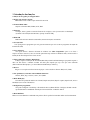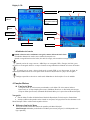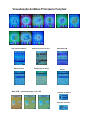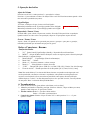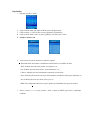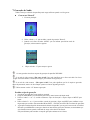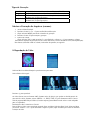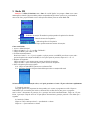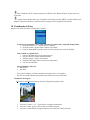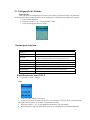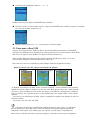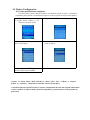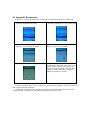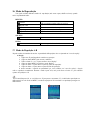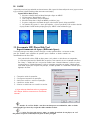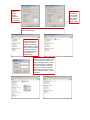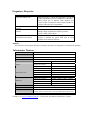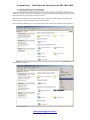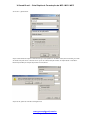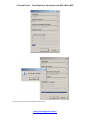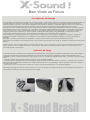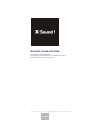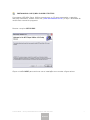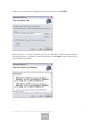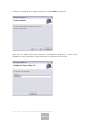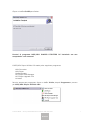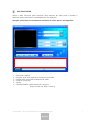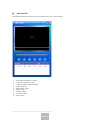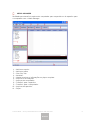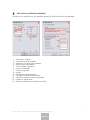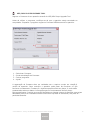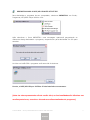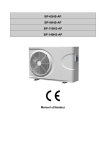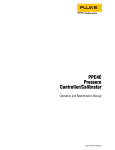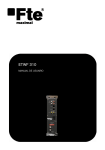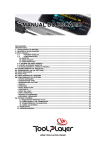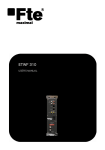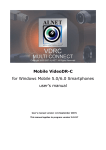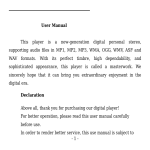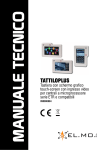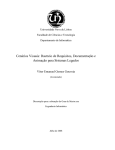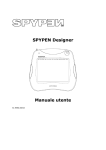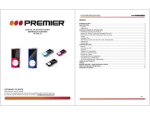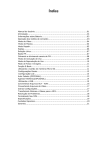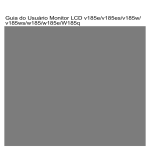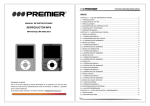Download User`s manual for MP4 player
Transcript
Para acessar rapidamente por tópicos, clique na guia 'Marcadores' ao lado. 1. Introdução das funções ● Função de navegador por imagens JPEG ● Design com contorno elegante Maravilhoso efeito visual e toque confortável nas teclas ● Formato Multi-Audio Suporta os formatos MP3, WMA, OGG, WAV. ● Firmware Verifique, anote e guarde a versão do firmware do seu player, caso seja necessário a reinstalação. (Somente sob orientação do Fabricante). [Setup>Versão de FW]. ● Rádio FM Rádio FM com busca manual ou automática, armazena estações na memória. ● Gravação FM Você pode gravar os programas que você gosta no momento que você escutar os programas da estação de transmissão (FM). ● Livre de Drivers Você pode utilizar o Sistema de Pastas do windows em “Meu Computador” para ver as fotos e arquivos no disco removível; caso seu sistema operacional seja inferior ao Windows 2000, será necessário a instalação do driver disponível no CD ou no site. ● Espaços diferentes no Disco “Disk Mode” O Player suporta a utilização da ferramenta (MP3 Player Disk Tool/Disk Manager) que permite separar o disco em dois discos e também esconder um deles para impedir que seja visto por outro utilizador (Particionamento/Encriptação). [ver anexo Manual do MP4 Player Utilities]. ● Record Ele grava o som pelo microfone interno do player e salva o áudio no formato WAV, ACT (VOR). ● Sete equalizações, cada uma com tonalidades diferentes Natural | Rock | Pop | Clássico | Suave | Jazz | DBB. ● Modo Multi-play Os modos de repetição da música são: Normal, Repetir uma, Pasta, Repetir a pasta, Repetir tudo, Acaso e Introdução (toca 10s de cada música). ● Desligamento programado Você pode configurar o modo Sleep e Economia de Power (Menu SETUP > Desligar) salvando o modo que lhe dará maior comodidade. Stand by da Tela em SETUP> LCD SET> Black. ● Menu Dinâmico Menu com visual dinâmico combinado com palavras fáceis que lhe fará entender melhor seu funcionamento. 2. Itens de Atenção: Primeiramente, obrigado por usar nosso player digital estéreo! Por favor. Leia Cuidadosamente o manual antes de usar. O manual de usuário é sujeito a alterações sem prévio aviso, para melhor orientação. Não faça testes com seu aparelho, observe as coberturas da Garantia, instruções de conservação no Certificado que acompanha o produto. Se os métodos de ajuste e de uso do seu aparelho forem diferentes deste manual, por favor veja as informações do produto atualizadas no site www.xsoundbrasil.com.br. Transporte seu aparelho com cuidado, não exponha a calor excessivo ou umidade. [Jamais modifique ou altere o firmware do aparelho sem ordem expressa do suporte técnico do fabricante, pois este procedimento ocasiona perda da garantia e pode danificar o seu player permanentemente em caso de erro.] 3. Conhecendo o Player z Botões e Conectores Externos Vista Posterior Botão Liga / Desliga Alto Falante Vista Frontal Microfone Conector do Fone 1 Conector USB 2 5 4 3 1 - Botão MENU 2 - Direcional Esquerdo 3 - Direcional Direito 4 - Botão VOLUME 5 - Botão PLAY Display LCD Modo de Equalização Indicador de Bateria Tempo decorrido da Musica Modo de Reprodução Indicador de Volume Posição da Musica na Lista/ Total de Musicas na Pasta Formato da Música Tempo/Tamanho da Música Atual BitRate/Qualidade Pasta Atual Em Pausa Barra de Progresso Em Reprodução z Indicador de bateria Quando a bateria estiver totalmente carregada, a marca de bateria ficará cheia. O indicador diminuirá de acordo com o aumento do tempo de uso. Quando a carga da bateria estiver baixa (20 a 40% de carga), será necessário recarregar o player. Quando precisar de carga, conecte o MP4 Player ao carregador USB e Energia (110/220v) para que possa ser recarregado. Observe o tempo e forma de recarga indicados no Manual ou Anexos do Produto. É normal que na carga o player ainda esteja no modo USB se você desconectar da fonte de alimentação/tomada somente. Se você quiser retirar do modo USB, desconecte o player do carregador. Desligue o aparelho se não estiver sendo usado. Mantenha em local arejado e livre de umidade. 4. Funções Básicas z Funções do Menu Você pode entrar em vários menus pressionando a tecla Menu. Há vários menus inclusos: Pasta Local, etc. (Clique simples para acessar), SubMenu (Pressione os direcionais para navegar, Clique no Menu para acessar). (Mantenha Pressionado Menu por 3s para voltar ao Menu Principal). Navegação • Itens do Menu, Escolha de Música/Pasta, Modos de Reprodução, Excluir Arquivo: Botão Menu. • Avançar ou Retroceder quando estiver tocando ou em pausa, navegar pelos itens dos submenus ou do Menu Principal: Utilize os direcionais esquerdo e direito. z Diferentes funções de Menu Você pode acessar as diferentes funções do aparelho pelo Menu Principal Menu Principal: Mantenha pressionada a tecla Menu para acessar [em geral, é exibido quando você liga o aparelho]. V isualização do Menu Principal e Funções Reprodução de Música Álbum de Fotos Modo de Gravação de Som Configuração do Player Modo USB : conexão do player com o PC Modo Rádio FM E-book Indicador de Bateria Indicador de Volume 5. Operação dos botões Ajuste de Volume Pressione a tecla VOL, e então pressione I<< para reduzir o volume. Pressione >>I para aumentar o volume. Na função Video a tecla VOL funciona somente quando o video não está sendo reproduzido (em pausa). Ligar/Desligar *Por favor, certifique-se de que o botão on/off está ligado*. Mantenha pressionada a tecla >II para ligar, quando estiver desligado. Mantenha pressionada a tecla >II para desligar, quando estiver ligado. Tecla >II = Botão Central Reproduzir / Pausar / Parar No modo MP3, aperte o botão >II para tocar a música. No modo Video para iniciar a reprodução. Quando a música ou video estiver em reprodução, clique em >II para pausar ou parar de tocar. Gravar / Pausar / Parar Aperte o botão >II quando estiver gravando para pausar a gravação e para parar a gravação, mantenha pressionado por um instante até que pare de gravar. Botões e Conectores - Resumo Funções dos Botões 1. “>II” [botão Central] Ligar/Desligar (Standby) – Reproduzir/Gravar/Pausar/Parar. 2. “MENU”- Seleção de Menu Interno da função/ Acesso aos arquivos,pastas e diretório principal / Menu Principal / Confirmar Seleção. 3. “Botão ON/OFF” - Ligar/Desligar (Fonte de Alimentação). 4. “Botão VOL” - Volume . 5. “Botão >>I” - Próximo, aumentar o volume, avançar. 6. “Botão I<<” - Voltar, diminuir o volume, retroceder. 7. “USB” - Entrada USB [micro USB (P1) ou Mini USB (P2)]. Função Pen drive/Recarga. 8. “Fones de Ouvido”- Entrada para fones de ouvido padrão. [P1 (2,5 mm) ou P2 (3,5 mm)] Nota: Nos modos Musica, Voz existem dois Menus internos, um quando a musica/gravação está sendo reproduzida, com funções referentes a reprodução, outro quando a musica/gravação está em pausa, com funções de acesso as musicas na pasta atual, outras pastas, diretório principal e eliminar arquivos. O sinal "/" na lista das pastas/arquivos serve pra subir um nivel, caso esteja dentro de uma pasta. "Root" é o diretório Principal da Memória. 6. Tocando música 1. Insira os fones de ouvido. [para utilizar o alto falante, retire os fones]. 2. Mantenha pressionado o botão Play para ligar. Selecione “Musica”, clique em Menu pra entrar, aguarde e então clique em >II para tocar a música. 3. Escolha a música: Botão I<<: Escolhe a última música Botão >>I: Escolhe a próxima música. 4. Controle do volume: Primeiro clique no botão VOL e então pressione I<< e >>I para ajustar o volume. Equalizador 1. Enquanto reproduz o áudio. 2. Clique no botão Menu para entrar no Menu interno da função atual. 3. Clique no botão >>I para escolher o menu “Igualador” [Equalizador]. 4. Clique no botão Menu e entre no menu “Igualador” para selecionar o efeito. 5. Escolha o efeito do som 6. Vários efeitos de som são descritos no submenu seguinte. - Natural/Normal: Para manter a tonalidade normal da música, sem adição de efeito. - Rock: Indicado para sons mais pesados, com guitarras, etc. - Pop: Indicado para sons mais amenos, musicas dançantes, etc. - Clássico: Indicado para som instrumental, orquestrado, musica lírica. - Suave: Indicado para musicas com toque mais romantico, melodiosas, musica para meditação, etc. - Jazz: Indicado para sons com metais, blues, jazz, etc. - DBB: Esta configuração adiciona um "gain" (ganho) nas tonalidades mais graves da música. 7. Utilize o botão I<< ou >>I para escolher o efeito e clique em MENU para ativar a equalização escolhida.. 7. Gravação de Áudio Tenha certeza que a bateria do aparelho possui carga suficiente quando você for gravar. z Gravar em “Record” 1. No menu principal: 2. Utilize o botão “>>I” para escolher o modo de gravação "Record". 3. Quando você clicar no botão “MENU” por um instante para iniciar modo de gravação, a tela mostrará o seguinte: 4. Clique no botão >II para começar a gravar. Os sons gravados são salvos na pasta de gravação do aparelho 'RECORD'. Se na tela do vídeo mostrar “The space is full”. Isso pode significar que o disco está cheio. Por favor apague outros documentos e então libere espaço, para efetuar novas gravações. Se na tela do vídeo mostrar “The space is full”, Isso pode significar que há 99 arquivos gravados dentro da pasta atual, então você deve limpar a pasta ou remover algumas gravações. Utilize somente a tecla “>II” durante a gravação. Escolher o tipo de gravação. 1. O modo de gravação deve estar parado ou pausado. 2. Clique no botão MENU por um instante para exibir o menu interno da função atual. 3. Utilize o botão I<< ou >>I, escolha o submenu “Tipo de Gravação” e depois clique no MENU para entrar. 4. Utilize o botão I<< ou >>I para escolher o modo de gravação e clique em MENU para confirmar o tipo de gravação que escolheu. (Recomendável BOA GRAV. – 32k WAV, até 65H/1GB em volume de gravação). 5. A gravação contínua depende da autonomia de bateria do aparelho, que em geral é em torno de 4 a 6 horas. Havendo a possibilidade de recarregar a bateria no intervalo das gravações contínuas, recomendamos que seja efetuada somente quando o indicador de carga estiver abaixo da metade. Este procedimento pode estender o tempo de gravação contínua em até 3 horas. Tipos de Gravação Boa Grav. Longa Grav. Bom VOR Longo VOR A qualidade do som é melhor, no formato Wav (até 65H/1GB) A qualidade do som é normal, no formato ACT/VOR Formato Wav, (a gravação é controlada pelo som, se não houver nenhum som, ele para a gravação) Formato Act, (a gravação é controlada pelo som, se não houver nenhum som, ele para a gravação). Iniciar a Gravação de Arquivos (resumo) 1. 2. 3. 4. 5. Acesse o Menu Principal. Pressione o botão I<< ou >>I para escolher Record/Gravação. Clique no botão MENU para iniciar a interface de gravação. Pressione o botão >II para começar a gravação. Contr ole de volume Clique no botão VOL e então pressione I<< para diminuir o volume ou >>I para aumentar o volume. Para uma boa captação da gravação você deve estar num raio de 3 metros da fonte de som (sem amplificação). Não obstrua (colocando a mão ou o dedo) o microfone do aparelho, ao segurá-lo. 8. Reprodução de Vídeo Selecione Movie no Menu Principal e pressione menu para entrar. Será exibida a tela a seguir: Pressione >|| para reproduzir. Os vídeos devem estar no formato AMV (formato nativo do player), que podem ser obtidos através de conversão de vários formatos aceitos (MPEG1 e 2, WMV, VOB, etc) pela ferramenta AMV Convert Tool do programa MP3 Player Utilities. (Consulte [email protected] sobre a versão adequada para o seu aparelho). Resolução do vídeo: 160x120 ou 176x128. Para escolher o video, com a reprodução pausada, clique em Menu, Selecione Pasta Local, clique em Menu pra acessar. Utilize I<< ou >>I para selecionar o arquivo ou pasta, clique em Menu pra acessar ou confirmar a seleção do vídeo. 9. Rádio FM Atenção: O rádio só funciona com o fone de ouvido ligado, isso porque o fone serve como antena para a sintonia. [alguns modelos podem acompanhar antena externa que deve ser posicionada no conector do fone, proporcionando ouvir o rádio pelo alto falante]. Entre no modo Rádio FM. z z z :- Indicador de estação: Ele mudará a posição quando a frequência for alterada. - Barra de alcance da Freqüência。 - Indicador gráfico de Frequência. O Player poderá armazenar somente 20 estações. Como ouvir Rádio. 1. Acesse o Menu Principal. 2. Clique no botão I<< ou >>I e escolha “FM Radio”. 3. Clique em MENU para entrar no FM. 4. Localizar automaticamente: Pressione o botão I<< ou >>I por 2 segundos, o player procura em 100KHz para frente ou para trás e para na frequência da estação localizada; Se você quiser parar de procurar, clique em I<< ou >>I. 5. Reajuste de freqüência: Clique no botão I<< para avançar ponto a ponto na faixa de frequência. Clique no botão >>I para retroceder ponto a ponto na faixa de frequência. 6. Salve a frequência para acesso rápido: 6.1.0. Clique no botão MENU para acessar o submenu FM. 6.1.1. Selecione Guardar e clique no botão Menu para salvar a estação/rádio atual. Se houver mais que uma estação salva, você pode pressionar o botão >II para selecionar rapidamente. 7. Função de gravação: Você pode gravar seus programas favoritos quando você escutar os programas no rádio. Clique no botão MENU por um instante para iniciar o submenu FM, escolha Gravar para gravar o programa atual e salvar o documento de gravação. Se a gravação não iniciar automaticamente, clique em >II para iniciar a gravação. Clique de novo em >II para pausar. Para terminar a gravação, pressione >II ou Menu por 3 segundos. 8. Controle de Volume Clique em VOL e então pressione I<< para diminuir o volume. Clique em >>I para aumentar o volume. Tanto “Banda dos EUA” (Sistema adotado pelo Brasil) como “Banda do Japão” podem salvar até 20 estações. Apagar Estação Armazenada: Com a frequência selecionada, pressione MENU, escolha 'eliminar' para apagar a estação selecionada ou, 'eliminar tudo' para apagar todas as frequência armazenadas. 10. Visualização de Fotos Quando você entrar na Função será mostrado o seguinte: Se não houver documento é que a pasta está vazia ou o formato não é suportado (Empty Disk). 1. Pressione o botão I<< / >>I para escolher a imagem. 2. Pressione o botão >II para exibir a imagem selecionada. 3. Clique no botão MENU (quando estiver na tela de seleção) para entrar no Submenu. Serão exibidos os seguintes itens: 1. Pasta Local (Modo de busca de pastas/arquivos) 2. Play Set (Iniciar a exibição automaticamente) 3. Eliminar (apagar o arquivo selecionado) 4. Eliminar Tudo (apagar todos os arquivos na pasta atual) 5. Sair (Sair do Submenu) Tipos de Exibição: (Play Set) 1. Manual Play 2. Auto Play. Você poderá configurar a exibição automática das imagens de 2 a 10 segundos. Não será executada nenhuma ação quando outros botões estiverem pressionados. Visualização de Imagens: Entrando na visualização de imagens, mostrará a imagem da seguinte forma. 1. 2. 3. Pressione o botão I<< ou >>I para passar as imagens manualmente. Pressione o botão >II para voltar à pasta da escolha de imagens Pressione o botão MENU por alguns instantes, para voltar para o Menu Principal. 11. Configuração do Sistema Como entrar? Você pode entrar na configuração do sistema como mostra na explicação abaixo. Os parâmetros de configuração poderão mudar de acordo com as modificações de Firmware nos modelos mais recentes. 1. Entre no Menu Principal. 2. Pressione o botão I<< ou >>I para selecionar “Setup” 3. Clique em Menu para entrar no “Setup” Resumo para cada item Clock LCD set Língua Ajusta a hora Escurecer a Tela (Dark Mode/Black) Seleciona o idioma do player Desligar Ajustar o tempo (minutos) para desligar (modo dormir). Ajustar o tempo Modo de Replay Modo Online Info. de Memória Versão de Firmware Actualização Sair Ajusta a repetição da uma ou todas as músicas Disponível para função “different space”. Verifica o espaço de armazenamento de arquivos. Mostra a versão do firmware Regravação do Firmware (somente se autorizado) Sair (segundos) para desligar quando não está em uso (poupança de power) Especificações dos itens SETUP z Ajustando o “Clock” - Relógio Clock 1. Clique no botão “MENU” para entrar. 2. Pressione VOL para selecionar o dia do ano e a hora. [clique no VOL pra ativar o primeiro campo, assim que entrar na função. Do contrário, ele permanece travado]. 3. Pressione o botão I<< ou >>I para diminuir ou aumentar o valor selecionado. 4. Depois de ajustar, clique no botão MENU para sair. (a configuração é salva automaticamente). Língua - Escolha de Idioma Pressione o botão >>I para navegar entre os idiomas, para selecionar clique em “MENU”. LCD Set - Ajuste de LCD 1. Black Selecione de 0 a 30 sec. para o LCD apagar (STB) 2.Sair Para Sair Após entrar no Modo LCD Set, selecione “Dark mode” ou “ScrSav”e ajuste de acordo com sua preferência, utilizando I<< ou >>I e clicando em MENU pra confirmar a seleção. Desligar – Selecionar Interface Por favor, selecione “Poupança de Power”, Tempo para desligar de 0 a 60 (segundos) se não houver utilização; Ou, Selecione “Modo de Dormir”, Tempo programado para desligar de 0 a 120 (minutos) [SLEEP]. Modo de Replay - Repetição Replay Manual – Você precisa marcar manualmente o ponto da música que deseja repetir de A-B. Replay Auto – O player cria uma sentença automaticamente de repetição A-B. É muito utilizado para leitura em áudio, sem música. Online mode Muitos sistemas operacionais (edições anteriores ao Windows 2000 SP4 podem não suportar um disco USB com 2 unidades, mas depois de usar a função “different space”, você pode escolher um dos dois discos que podem ser usados como “Normal Solamente” ou “Cifrado Solamente” para escolher o disco do player a ser visualizado pelo computador. (veja Ferramenta MP3 Player Disk Tool mais adiante) disco. Info de Memória – Informações da memória Nesse item você obtém informações sobre a memória do player, espaço usado e tamanho total do Versão de Firmware – Visualização do Firmware Você pode checar a versão do firmware do player (Recomendável anotar e guardar em um local seguro). Atualização– Regravação do Firmware Corrige possiveis falhas no firmware; se detectado, as informações e a versão corrigida são disponibilizadas no site do fabricante. (Somente sob autorização do fabricante). 12. E-book Entre no Menu Principal, pressione o botão I<< ou >>I para escolher o item E-book, clique no botão MENU para entrar na função. ● Pressione o botão I<< ou >>I para selecionar o arquivo, Pressione >II para visualizar o texto. Clique em Menu, Pasta Local, para escolher a pasta que tenha o arquivo que você deseja. Selecione o arquivo utilizando I<< ou >>I e cique em Menu. ● Escolha a pasta pressionando o botão I<< ou >>I . Escolha o nome da pasta, clique no botão MENU para confirmar. ● Pressione o botão >>I para escolher o arquivo, clique no botão MENU para confirmar a seleção. Você poderá ler o texto que escolheu, clicando em >II. ● Durante a leitura, clique em I<< ou >>I para avançar ou voltar na página. 13. Como usar o disco USB O player tem a função de disco USB (Pen Drive). Suporta Win98(necessita de driver), Win2000/XP Vista (possiveis limitações no uso de dispositivos externos podem ocorrer nas versões Starter e Home Basic), Mac OS 10.3 ou superior, Linux Redhat 8.0 ou superior (Ubuntu, Kurumin, etc), Utilize o Modo USB do aparelho apenas para transferir dados do aparelho para o micro e vice-versa. Caso não esteja utilizando o modo USB desconecte o cabo USB. Para evitar erros, conecte o seu aparelho às portas USB que ficam atrás do grabinete do micro. Depois de conectar com o PC, o player tem três modos de exibição. 1. Aguarde 2. Baixando para o Player 2. Enviando para o PC Ao finalizar a transferência de dados, encerre a conexão efetuando o 'remover hardware com segurança', indicado ao lado do relógio do windows por uma seta verde. Basta dar um clique com o botão esquerdo do mouse e clicar novamente na barra de texto que aparece. Será indicado a mensagem que o hardware pode ser removido com segurança. Remova o cabo USB da porta, com cuidado. Retire o cabo USB do Aparelho. - Caso haja erro na transferência de dados, efetue a formatação do aparelho como indicado no anexo ao final deste manual. - Se possível, teste com outro cabo USB. Certifique-se de que houve a transferência completa dos arquivos entre o player e o computador antes de desconectar o cabo USB. Utilize o Remover Hardware com Segurança para desconectar do computador. Tenha sempre cópia (backup) dos seus arquivos em local seguro (computador/CD). Jamais utilize o aparelho para backup (cópia de segurança), sobretudo se forem arquivos importantes. 14. Outras Configurações z Escolha pasta diferente (subpastas) O usuário poderá colocar diferentes arquivos em diferentes pastas (A pasta é construída no computador, para gerenciar e tocar diferentes arquivos. O player suporta 99 arquivos nas subpastas. 1. Quando parar a reprodução ele mostrará a imagem abaixo. (Musica e Voz indicam a tela desse modo.) 2. Clique no botão MENU e entre na subpasta: 3. Clique em "/" para subir um nível quando 4. Pressione o botão >>I ou I<< para selecionar a pasta ou arquivo. estiver em uma pasta. 5. Clique no botão MENU para abrir ou acessar o arquivo/pasta escolhido. Atenção: No Modo Music, Modo Record/Voz, Modo Video, Foto e E-Book, os arquivos podem ser separados, combinados ou colocados em mais de uma pasta. O sistema de busca do aparelho localiza os arquivos, independente da Pasta onde estejam armazenados. A busca considera os arquivos dentro da pasta atual primeiro e posteriormente os mais próximos da pasta atual. 15. Apagando Documentos Os arquivos e a estação de rádio podem ser apagados no Modo Music, Modo Voz e Modo FM. 1. Coloque a Reprodução em Pausa: 2. O arquivo atual deve ser o que será apagado: 3. Pressione MENU pra selecionar “Eliminar” no menu interno da função. 4. Selecione "Sim" (Yes) para apagar o arquivo e clique no botão MENU. 5. O arquivo será Apagado. 6. Tenha certeza de que selecionou o arquivo correto antes de selecionar "Sim" (Yes). Após apagar o arquivo, não há como desfazer ou recuperar o arquivo apagado. Caso não tenha certeza, selecione "Não" (No) e clique em MENU para retornar e verificar. Utilizando “Eliminar Tudo” todos os arquivos da pasta atual serão apagados. Você pode excluir um único arquivo utilizando “Eliminar”. O “Eliminar” da interface FM é utilizado para excluir uma frequencia salva para acesso rápido. O "Eliminar Tudo" apaga todas as frequencias selecionadas para acesso rápido. 16. Modo de Reprodução Você pode escolher diferentes modos de reprodução (tais como repeat, shuffle ou intro), quando estiver reproduzindo áudio. REPETIR Normal Repetir Uma Pasta Repetir a pasta Repetir Tudo Reproduzir todas as músicas. Uma por uma até terminar todos os arquivos. Repetir uma música só. Tocar todas as músicas de uma pasta Repetir todas as músicas de uma pasta Repetir todas as músicas SHUFFLE Acaso Tocar músicas de forma aleatória INTRO Intro Tocar 10 segundos de cada música 17. Modo de Repetição A-B Repetir trechos selecionados da musica. A quantidade de Repetições deve ser ajustada em "vezes de replay". A-B reply 1. Clique em >II para Reproduzir a música ou gravação. 2. Clique no botão MENU para acessar o submenu. 3. Utilize o botão I<< ou >>I para escolher o item “Replay” 4. Clique no botão MENU pra iniciar o modo “Replay” 5. Clique no botão >>I para marcar o ponto A (inicio da repetição). 6. Clique no botão >>I para marcar o ponto B (fim da repetição). O trecho marcado é repetido na quantidade que você escolheu em "vezes de replay" e depois volta a reproduzir normalmente. Durante o modo repeat A-B, você pode clicar no botão I<< para redefinir o ponto de repetição A e B. No modo Repeat A-B, se você clicar em >II para parar e novamente >II , é reiniciado a reprodução em modo normal. Se você clicar em MENU, o modo de repetição A-B é cancelado e a reprodução prossegue em modo normal. 18. GAME O aparelho possui um jogo embutido no sistema interno. Não é possível efetuar adição de novos jogos ou retirar o jogo existente. [alguns modelos podem não conter esta função]. Jogando Russia Block [Tetris] 1. Selecione a função Game no Menu Principal e clique em MENU. 2. Na lista aparece: Russia Block e Sair. 3. Com o jogo selecionado, clique em MENU. 4. Selecione Game Start e clique em MENU pra iniciar o jogo. 5. Se quiser configurar a velocidade das peças, selecione Set Speed e clique em MENU. 6. Os controles do jogo são: I<< move pra esquerda; >>I move pra direita; VOL acelera a descida da peça; Botão Central muda a posição/gira a peça. MENU volta ao Menu do jogo. 19. Ferramenta MP3 Player Disk Tool Reparticionamento de espaço (Differente Space). Você pode proteger seus dados pessoais com login e senha, reparticioná-los e até mesmo ocultar, para que nenhum outro utilizador do aparelho possa visualizar os dados contidos em determinada área do disco USB. Você pode dividir o disco USB em duas partes (você poderá ver dois discos no computador, se o sistema operacional for Win2K SP4 ou superior, caso contrário só será visualizado um disco). Em “Setup” > “Modo On Line” você precisa escolher entre “Normal Solamente” (exibe só a parte sem proteção) ou "Cifrado Solamente" (exibe só a partição protegida com senha). "Multiconduzir" exibe todas as partições. Na parte com proteção, os dados poderão ser visualizados somente após a digitação da senha. 1 2 3 4 5 – – – – – Tamanho total do aparelho. Configurar tamanho da partição. Adicionar usuário e senha na partição. Usuário e senha atual. Alterar ou adicionar um usuário e senha. 1 2 3 4 + Veja maiores detalhes sobre o programa MP3 Player Utilities no anexo no final deste Manual. 5 Atenção: Se você for dividir o seu disco em duas partes ou combiná-las, todos os dados serão apagados, por favor faça a cópia dos dados contidos no disco. ****Aviso: Por favor não perca o nome e as senhas do usuário do seu player, ou você não poderá recuperar as informações na parte do disco protegida. Escolha o tamanho da partição desejado, arrastando o botão na barra como indicado. Coloque o nome de usuário e a senha. Guarde bem, você vai precisar deles pra acessar a partição depois. Para desfazer o particionamento, basta colocar o valor acima em zero e clicar em Start (iniciar). O aparelho reinicia. Serão mostrados duas unidades de disco se você tiver selecionado "Multiconduzir" no Modo Online, dentro do Setup no aparelho. Em uma das unidades, aparece uma ferramenta: "RdiskDecrypt". Quando você clicar no RdiskDecrypt, aparece a caixa de controle ao lado para que você insira o usuário e a senha. Após digitar, clique em OK, e então você terá acesso a partição para salvar os dados. A partir daí, sempre que conectar o aparelho, para acessar os dados é só usar o controle e digitar o usuário e senha novamente. Perguntas e Respostas Não liga Não ouço nenhum som As palavras na tela não são normais Recepção de Rádio FM não é normal Problemas com Download / Transferência de arquivos Verifique se a bateria foi carregada corretamente Tenha certeza que o volume não está baixo e que não há nenhum problema com o fone. Mantenha o fone limpo. Tenha certeza que os arquivos estão normais, pois arquivos MP3 corrompidos causam alguns barulhos ou mesmo podem não tocar normalmente. Verifique se você escolheu o idioma certo. Insira o fone de ouvidos ou antena externa (se houver). Desligue algum equipamento eletrônico próximo. O fone é usado como a antena. Verifique se a conexão USB está normal (Portas e Cabo). Conecte o aparelho nas portas USB atras do micro. Verifique se há memória suficiente. Atenção: É normal haver uma pequena diferença no tamanho do arquivo no computador e na memória do aparelho. Informações Técnicas Tamanho da Tela 1.8 polegadas (160X128 pixels) Conexão com o Computador Alta velocidade USB2.0, compatível com USB 1.1 e 1.0 (FS Flash disk!) Memória EMS Memória Flash 1Gb - 4 GB Carga de Energia Reproduz entre 2 e 6 Horas. (Varia de acordo com a utilização). Record MP3, WMA, OGG Rádio FM Formatos aceitos Temperatura Linguagem Sistema Operacional Amostra de Freqüência 8KHz Formato de Gravação WAV(32K bps), ACT(8K bps) Tempo de Gravação Até 65Hs/1GB(32kWav) (L 10mW+(R 10mW(32Ohm) 8 kbps – 320K bps 5K bps – 384K bps Resposta de Freqüência De 20Hz para 20KHz Sinal de Ruído 85dB Amostra de Freqüência 76MHz – 96MHz / 87MHz – 108MHz 20+ 20 [EUA / Japão] Bandas de Rádio (L 10mW+(R 10mW(32Ohm Fones de Ouvido Sinal de Ruído 45dB MP3, WMA, OGG, WAV, Video convertido em AMV De –5º até 40º [Temperaturas Altas são prejudiciais ao aparelho] Chinês simples, Inglês e Chinês Tradicional, Japonês, Coreano,Francês, Alemão, Italiano, Espanhol,Sueco, Eslovaco,Danska,Polonês, Russo, Tahi. Windows 98 / SE / ME / 2000 / XP/Vista, Mac OS 10, Kernell Linux 2.4.2 Fones de Ouvido MP3 bit rate WMA, OGG bit rate Consulte o site www.xsoundbrasil.com.br e o FAQ on-line para maiores informações e suporte. X-Sound Brasil – Guia Rápido de Formatação de MP3 / MP4 / MP5 X-Sound! Procedimento para formatação MP3 / MP4 / MP5 Guia Rápido www.xsoundbrasil.com.br Suporte Técnico X-Sound Brasil – Guia Rápido de Formatação de MP3 / MP4 /MP5 A maioria dos players usam sistema de arquivos FAT, você pode formatá-lo pelo Windows. Vou Ensinar você a formatar e a recuperar seu player que a memória "Travou" [Erro de Disco/Falha na transferência de arquivos]. Não se preocupe pois a formatação não apaga o firmware. Em Primeiro lugar vale lembrar que a Formatação apaga os Arquivos que estão no Player, em alguns casos é possível efetuar a cópia [backup] dos arquivos antes de Formatar. Para formatar pelo Windows (que é o mais indicado) clique com o botão direito do mouse no disco removível: Depois clique em formatar: www.xsoundbrasil.com.br Suporte Técnico X-Sound Brasil – Guia Rápido de Formatação de MP3 / MP4 / MP5 Vai se abrir a janela abaixo: Clique na aba sistema de arquivos e selecione FAT [se o seu aparelho for de 2GB ou acima, selecione FAT32], em rótulo de volume você pode colocar o nome do driver que vai ser identificado pelo sistema. Você pode mudar o nome Disco Removível para MP4 por exemplo. Depois disso click em Iniciar: Clique em Ok, quando for exibida a mensagem acima. www.xsoundbrasil.com.br Suporte Técnico X-Sound Brasil – Guia Rápido de Formatação de MP3 / MP4 /MP5 32 Clique em OK para Finalizar a Formatação e está Pronto!!! www.xsoundbrasil.com.br Suporte Técnico Procedimento de Recarga Recarga: Ligue o Carregador de Parede/Fonte a Tomada 110/220 v, verificando se está bem conectada [ Em geral, acende um LED (Luz) Vermelho indicando que está funcionando]. Ligue o aparelho pelo seletor on/off de modo que ele fique na posição indicada pela palavra on=ligado. Conecte o Cabo USB ao Carregador e em seguida ao aparelho. A primeira Recarga deve ser por um período de 6 Horas, direto. As demais recargas podem ser parciais e observar um período de tempo de aproximadamente 4 horas, sendo efetuadas quando o aparelho apresentar pouca carga (entre 30 a 40% de Carga). Alguns carregadores exibem no mostrador, além da luz vermelha, outra luz, verde, que indica que o aparelho e o carregador estão perfeitamente conectados e a recarga da bateria está sendo efetuada com sucesso. Ocasionalmente este LED verde se apaga, indicando que a carga atingiu o nivel máximo. Confira se a indicação está correta, verificando no visor do aparelho a mensagem "finish charge" (carga finalizada) ou indicador de bateria cheia. Retire o aparelho. Siga sempre o procedimento recomendado, evite fazer testes com seu aparelho. Não recarregue seu aparelho quando houver tempestades ou relâmpagos, a sobrecarga de energia pode danificar o carregador. Evite expor o aparelho a ambientes pouco ventilados e a calor excessivo, estes procedimentos diminuem a vida útil da bateria do aparelho. Não utilize o aparelho quando estiver recarregando, Conecte ao USB do micro apenas para transferência de arquivos. Siga sempre o procedimento de recarga indicado, para um melhor aproveitamento da carga do aparelho e preservação da vida útil da bateria. Verifique sempre antes de recarregar se o conector (onde encaixa o cabo no aparelho), o cabo e a porta usb estão bem encaixados e firmes. Observe o conector USB do aparelho, se estiver solto ou mole [tem de estar firme] pode ter rompido os contatos internos e é necessário efetuar a manutenção. Indicador de Carga As baterias possuem um dispositivo que permite informar aos aparelhos a quantidade de carga que elas dispõem. Após várias cargas e descargas, este dispositivo pode ficar descalibrado, informando de forma incorreta a carga que a bateria verdadeiramente tem e desligando-o mesmo quando a bateria tem carga. Por isto mesmo, é aconselhavel calibrar este dispositivo. A maneira correta de se fazer isto é: - Carregar a bateria até ao máximo durante 2 a 3 horas, com o aparelho desligado. - Após isto, retire do carregador, faça uma descarga completa da bateria (deixe reproduzindo o rádio FM, por exemplo) até o aparelho entrar em modo de hibernação (informa Pouca Carga, bateria baixa, etc e se auto-desliga). Deixe o aparelho assim e não o utilize por um período de 5 horas. - Para terminar, faça uma carga até ao máximo (por umas 4 horas aproximadamente) com o aparelho desligado. Esta carga e descarga total devem ser feitas somente uma vez a cada 30 a 40 recargas parciais (chama-se recarga parcial quando se recarrega uma bateria que ainda tem 30 a 40% da sua carga). MP3/MP4 PLAYER UTILITIES Conversão de Vídeo Para AMV Formatação, Particionamento e Encriptação do Disco Gerenciamento de Arquivos e Mais... X-Sound Brasil – Serviço de Atendimento ao Cliente 0800 940 6001 1 INSTALANDO O MP3/MP4 PLAYER UTILITIES O programa MP3/MP4 Player Utilities encontra-se no CD que acompanha o aparelho, caso seja necessário, acesse nosso site [www.xsoundbrasil.com.br] e faça o download da versão mais recente do programa. Execute o arquivo SETUP.EXE Clique no botão NEXT para continuar com a instalação como mostra a figura acima. X-Sound Brasil – Serviço de Atendimento ao Cliente 0800 940 6001 2 Selecione o local onde será instalado o programa e clique no botão NEXT. Após selecionar o local de instalação e clicar no botão NEXT, serão exibidas algumas informações sobre o programa, clique novamente no botão NEXT, para continuar com a instalação do programa. X-Sound Brasil – Serviço de Atendimento ao Cliente 0800 940 6001 3 Confirme a instalação do programa clicando no botão NEXT novamente. Após clicar no botão NEXT para confirmar a instalação do programa, o mesmo será instalado em seu computador. Aguarde até que o processo seja concluído. X-Sound Brasil – Serviço de Atendimento ao Cliente 0800 940 6001 4 Clique no botão CLOSE para fechar. Pronto! O programa MP3/MP4 PLAYER UTILITIES foi instalado em seu computador com sucesso! O MP3/MP4 Player Utilities é formado pelos seguintes programas: -AMV Converter -AMV Player -Media Manager -MP3 Player Disk Manager -MP3 Player Upgrade Tool -Uninstall Para ter acesso aos programas, clique no botão Iniciar, depois Programas e procure por MP3/MP4 Player Utilities 4.04. X-Sound Brasil – Serviço de Atendimento ao Cliente 0800 940 6001 5 AMV CONVERTER Utilize o AMV Converter para converter seus arquivos de vídeo para o formato e tamanho correto para serem reproduzidos em seu aparelho. Atenção: selecione corretamente o tamanho do vídeo para o seu aparelho. 6 01 – Selecionar arquivo. 02 – Escolher local onde será salvo o arquivo convertido. 03 – Opções para conversão e tamanho do vídeo. 04 – Iniciar a conversão. 05 – Ajuda. 6 - Lista de trabalho (Após selecionar o arquivo, clique na lista pra ativar o item 3). X-Sound Brasil – Serviço de Atendimento ao Cliente 0800 940 6001 6 AMV PLAYER Visualize seus arquivos de vídeo no formato AMV com o AMV Player. 01 02 03 04 05 06 07 08 09 – – – – – – – – – Área para visualizar o vídeo. Linha de tempo do vídeo. Lista de vídeos para executar. Vídeo anterior. Reproduzir vídeo. Parar vídeo. Pausar vídeo. Próximo vídeo. Abrir vídeo. X-Sound Brasil – Serviço de Atendimento ao Cliente 0800 940 6001 7 MEDIA MANAGER Facilidade para transferir arquivos do computador para o aparelho ou do aparelho para o computador com o Media Manager. 01 02 03 04 05 06 07 08 09 10 11 – – – – – – – – – – – Adicionar arquivo. Adicionar pasta. Criar Play List. Atualizar. Mostrar arquivos e informações ou player completo. Arquivos e informações. Arquivos do computador. Transferir para o aparelho. Transferir para o computador. Arquivos do aparelho. Player. X-Sound Brasil – Serviço de Atendimento ao Cliente 0800 940 6001 8 MP3/MP4 PLAYER DISK MANAGER Formate e crie partições em seu aparelho através do MP3/MP4 Player Disk Manager. 01 02 03 04 05 06 07 08 09 10 11 12 13 – – – – – – – – – – – – – Selecionar unidade. Tamanho total da unidade. Adicionar um nome para unidade. Opções para formatação. Criar unidade “bootável”. Iniciar formatação. Fechar programa. Ajuda. Tamanho total do aparelho. Configurar tamanho da partição. Adicionar usuário e senha na partição. Usuário e senha atual. Alterar ou adicionar um usuário e senha. X-Sound Brasil – Serviço de Atendimento ao Cliente 0800 940 6001 9 MP3/MP4 PLAYER UPGRADE TOOL Regrave o firmware do seu aparelho através do MP3/MP4 Player Upgrade Tool. Antes de utilizar o programa, certifique-se de que o aparelho esteja conectado ao computador. Enquanto o programa regrava o firmware NÃO desconecte o aparelho. 01 02 03 04 – – – – Selecionar firmware. Iniciar atualização do firmware. Fechar programa. Ajuda. A regravação do firmware deve ser realizada com o arquivo correto em relação à versão do aparelho. Caso contrário o aparelho pode parar de funcionar ou não funcionar corretamente. Firmware é o sistema operacional do seu player, é onde estão armazenados todos os dados e informações para o funcionamento do seu player. Este procedimento é restrito a correções de falhas no sistema interno do aparelho caso sejam detectadas e deve ser realizado somente sob ordem expressa do fabricante, sob pena de perda da Garantia. X-Sound Brasil – Serviço de Atendimento ao Cliente 0800 940 6001 10 DESINSTALANDO O MP3/MP4 PLAYER UTILITIES Para desinstalar o programa do seu computador, selecione UNINSTALL em Iniciar, Programas, MP3/MP4 Player Utilities 4.04. Após selecionar o ícone UNINSTALL uma mensagem aparecerá perguntando se realmente deseja desinstalar o programa, responda sim para desinstalar ou não para cancelar. Ao clicar no botão SIM o programa será removido do sistema. Pronto, o MP3/MP4 Player Utilities foi desinstalado com sucesso. [Nota: As telas apresentadas são da versão 4.04, as funcionalidades são idênticas nas versões posteriores, consulte o site sobre versões atualizadas do programa]. X-Sound Brasil – Serviço de Atendimento ao Cliente 0800 940 6001 11 Caso sua dúvida não esteja presente neste documento, ou seu problema não tenha sido solucionado, entre em contato com nosso Serviço de Atendimento ao Cliente. 0800 940 6001 [email protected] Visite nosso site! www.xsoundbrasil.com.br X-Sound Brasil – Serviço de Atendimento ao Cliente 0800 940 6001 12